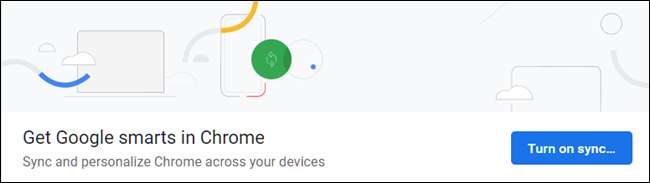Google Chrome आपको किसी भी डिवाइस पर अपने Google खाते को अपने ब्राउज़र में सिंक करने देता है। जब सक्षम, बुकमार्क, इतिहास, पासवर्ड, एक्सटेंशन, और थीम- कई अन्य सेटिंग्स के बीच-अपने Google खाते से सिंक करें, तो कोई भी अनुभव नहीं है, जहां आप हैं।
सिंकिंग को कैसे चालू करें
अपने Google खाते से समन्वयित करना आरंभ करने के लिए, Chrome को फायर करें और अपने ब्राउज़र के ऊपरी दाएँ कोने में प्रोफ़ाइल मेनू आइकन पर क्लिक करें, फिर "सिंक चालू करें" पर क्लिक करें।
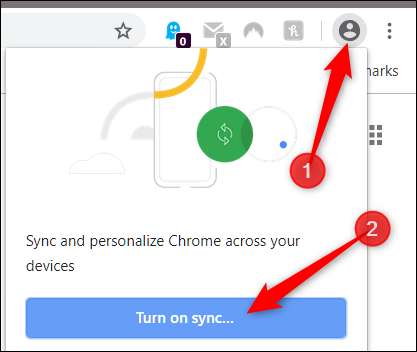
आपको Google Chrome साइन-इन स्क्रीन पर पुनर्निर्देशित किया जाएगा, जहां आपको अपना Google ईमेल दर्ज करना होगा - या Google से संबद्ध फ़ोन नंबर - और "अगला" पर क्लिक करें।
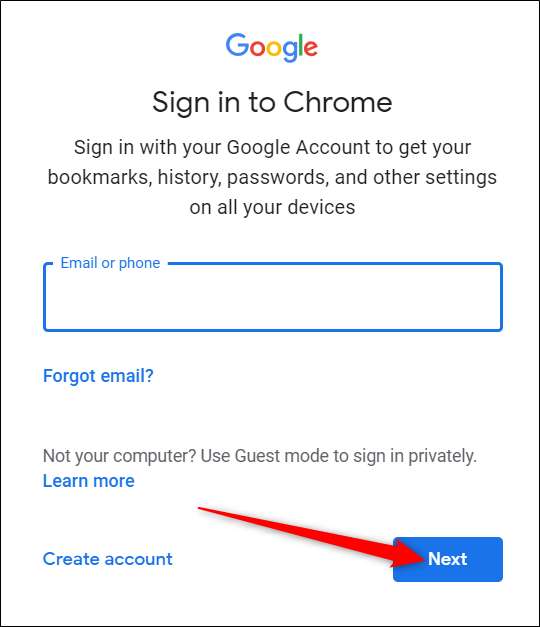
सम्बंधित: Chrome में सहेजे गए पासवर्ड कैसे प्रबंधित करें
अपना पासवर्ड दर्ज करें और "अगला" पर क्लिक करें।
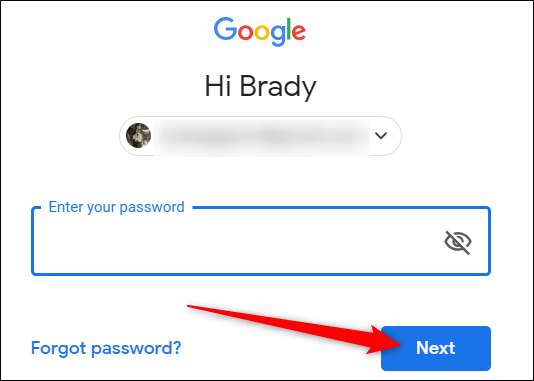
यदि आप पहले अपने ब्राउज़र के माध्यम से एक अलग Google खाते में साइन इन थे, तो आप इस संदेश से यह पूछ सकते हैं कि आप क्या करना चाहते हैं। Chrome के लिए एक नई प्रोफ़ाइल बनाता है, "यह मेरे लिए नहीं था, जबकि" यह मैं था, "पिछले खाते से चालू खाते की प्रोफ़ाइल में सब कुछ मिला देता है। एक विकल्प चुनें, फिर "जारी रखें" पर क्लिक करें।
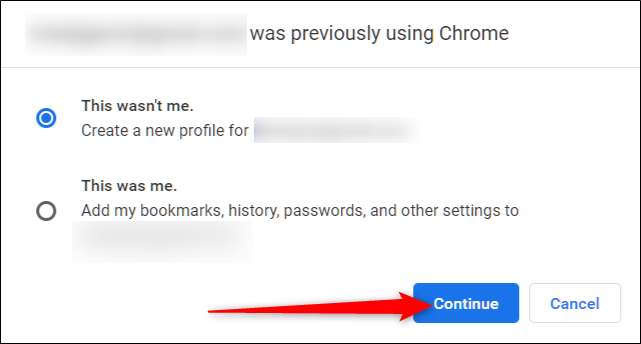
इसके बाद, यदि आप सिंक चालू करना चाहते हैं, तो आपको एक संकेत देकर अभिवादन करना चाहिए। Chrome का सिंक्रनाइज़ेशन सक्षम करने के लिए "हां, मैं में हूं" पर क्लिक करें।
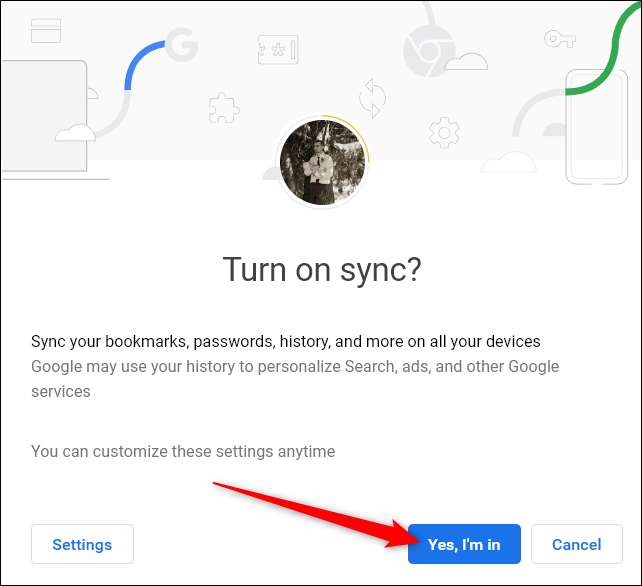
यदि आप अपनी प्रोफ़ाइल चित्र के आगे यह त्रुटि देखते हैं, तो चिंता न करें। इसका शायद यह मतलब है कि एक बिंदु पर आप अपने Google खाते के लिए एन्क्रिप्शन सेट करते हैं और बस पासफ़्रेज़ दर्ज करने की आवश्यकता होती है।
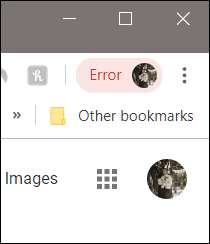
अपनी प्रोफ़ाइल तस्वीर पर क्लिक करें, फिर "पासफ़्रेज़ दर्ज करें" पर क्लिक करें।
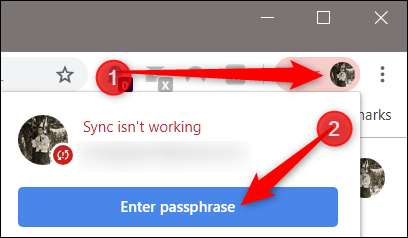
खुलने वाले नए टैब में, अपना पासफ़्रेज़ दर्ज करें, फिर "सबमिट करें" पर क्लिक करें।
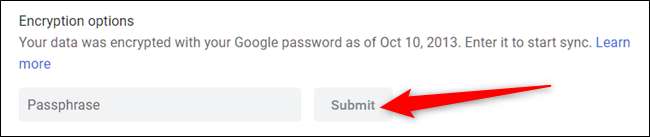
अब आप सभी समन्वयित हैं और किसी भी डिवाइस पर कहीं से भी क्रोम का उपयोग करने में सक्षम हैं।
सिंकिंग बंद कैसे करें
यदि आप अपने ब्राउज़र को कई उपकरणों में समन्वयित करने के लिए बहुत परवाह नहीं करते हैं, तो सिंक को बंद करना उतना ही आसान है जितना इसे चालू करना।
Chrome को फायर करें और अपने प्रोफ़ाइल चित्र पर क्लिक करें, फिर "सिंकिंग टू" या टाइप करें पर क्लिक करें
chrome: // settings / लोग
ऑम्निबॉक्स और हिट में प्रवेश करें।

सम्बंधित: Chrome के नए विज्ञापन अवरोधक को कैसे अक्षम करें (कुछ साइटों या सभी साइटों पर)
शीर्ष लोगों के तहत, "बंद करें" पर क्लिक करें।
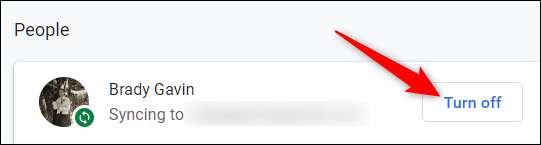
Chrome को आपकी प्रोफ़ाइल पर सहेजने से लेकर उपयोग करते समय सिंकिंग को बंद करने से आप कुछ भी कर सकते हैं। बुकमार्क, इतिहास, पासवर्ड और बहुत कुछ अब सिंक या सुलभ नहीं होगा।
"बंद करें" पर क्लिक करें।
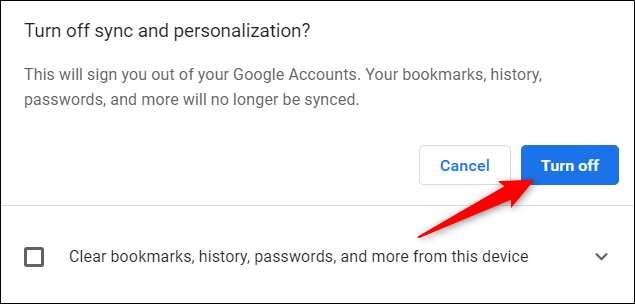
यदि आप बुकमार्क, इतिहास, पासवर्ड और आपके द्वारा उपयोग किए जा रहे डिवाइस से अधिक को साफ़ करना चाहते हैं, तो दिए गए चेकबॉक्स पर टिक करें।
यही सब है इसके लिए। "टर्न ऑफ" पर क्लिक करने के बाद, क्रोम अब सक्षम नहीं है, और आप पहले सिंक किए गए किसी भी फीचर को एक्सेस करने में सक्षम नहीं होंगे।